Port Mapping
WinRoute แชร์เน็ตโดยใช้ NAT ทำให้สามารถที่จะแชร์เน็ตได้โดยไม่ต้องใช้ proxy นั่นคือทุกเครื่องออกสู่อินเทอร์เน็ตได้โดยตรง และป้องกันเครือข่ายจากการเข้าถึงจากอินเทอร์เน็ต การใช้ port mapping ทำให้บริการต่างๆ ที่ต้องมีการเข้าถึงจากอินเทอร์เน็ต เช่น Ftp Server, Web Server หรือบริการอื่นๆ ที่รันอยู่บนเครือข่ายภายในนั้น สามารถเข้าถึงได้จากอินเทอร์เน็ต
การทำงานของ port mapping
เมื่อ WinRoute ได้รับ packet จากเครือข่ายภายนอก ก็จะเช็คดูว่ามี protocol, port ปลายทางและ IP ปลายทางเป็นอย่างไร จากนั้นก็นำไปเปรียบเทียบกับตารางที่กำหนดไว้ใน port mapping ( protocol, listen port, listen ip) หาก packet ที่เข้ามา ตรงกับตารางที่กำหนดไว้ packet ก็จะถูกแก้ไขข้อมูลและส่งไปยังหมายเลข IP และหมายเลข port ปลายทาง ตามที่กำหนดไว้ในตาราง
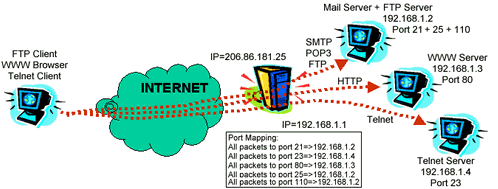
ตัวอย่าง คุณรัน WinRoute ไว้ที่ 192.168.1.1 เปิด Web Server ไว้ที่เครื่องลูกข่าย 192.168.1.3 หากผู้ใช้ภายนอก network (อินเทอร์เน็ต) ต้องการเข้ามายัง Web Server ที่เครื่องลูกข่ายของคุณ ก็จะไม่สามารถเข้าถึงได้ แต่หากมีการทำ port mapping ไว้ โดยกำหนดว่า หากมีการสื่อสารกับ TCP ผ่าน port 80 ให้ติดต่อหรือโอนการร้องขอไปยังหมายเลข IP 192.168.1.3 (เครื่องที่รัน Web Server) ที่ port 80 เมื่อมีการเข้าถึง Web Server WinRoute ก็จะโอนการร้องขอไปยังเครื่อง 192.168.1.3 ทำให้ผู้ใช้ที่อยู่เครือข่ายภายนอก สามารถเข้าถึง Web Server ได้ ดังนั้น การติดต่อใดๆ จากภายนอก และต้องการเข้าถึงเครื่องภายในเครือข่ายภายใต้ WinRoute จะต้องมีการทำ port mapping หากไม่ทำ ก็จะไม่สามารถติดต่อได้
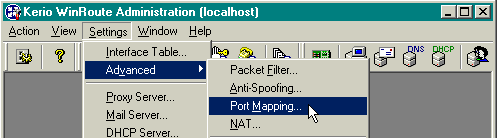
เลือกเมนู Settings->Advanced->Port Mapping
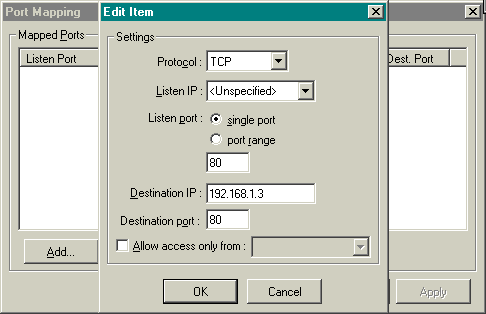
กดปุ่ม Add เพื่อเพิ่มรายการ
- Protocol : เลือก Protocol ที่จะถูกใช้โดย application/service
- Listen IP : ไม่ต้องระบุ ปล่อยเป็น <Unspecified>
- Listen port : หมายเลข port ที่ packet ติดต่อ
- Destination IP : หมายเลข IP ของเครื่อง (ในเครือข่ายภายใน) ที่กำลังรันเซอร์ฟเวอร์อยู่ เช่น FTP Server, Web Server เป็นต้น
- Destination port : หมายเลข port ที่เป็นหมายเลขเดียวกับ Listen port
- Allow access only from : กลุ่มที่อนุญาตให้เข้าถึงได้
เมื่อตั้งค่าเสร็จ กดปุ่ม OK
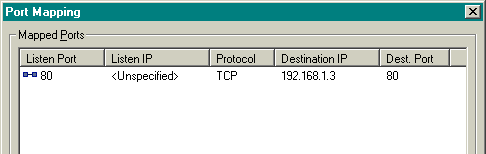
กดปุ่ม OK